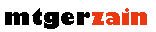هذا الدرس تطبيق بدمج صورة هذا الوجة علي الصورة الملثمة
هو مجرد طريقتي وهناك اكثر من طريقة للدمج فالمحترف ياخذ من هذا التطبيق فكر شخص اخر ربما يجد بة جديد والمبتدئ يجعلة خطوة باحترافة
بسم الله نبدا
هذة الصور الاصل

وهذا التطبيق النهائي 
في البداية نستعمل اداة الباث لاخذ حدود العمل بشكل مقرب وليس بدقة كاملة 
ثم نقوم بتحديد مكان العمل الذي سوف يتم الدمج فية 
ثم نضغط كنترول + انتر لتحويل الباث الي سلكت 
ثم نصنع طبقة لير جديدة ونملئ السلكت اي لون انا احتفظ بالسلكت يمكنك عمل حفظ لةبالبرنامج لكن هذة الطريقة للتحكم التام بة 
ثم نفتح الصورة الاخري ونلغي منها الغلق حتي تستطيع التحكم بدورانها وتكبيرها
ثم ناخذ نسخة من الشكل الذي يحتوي علي تحديد الوجة الذي قمنا بة منذ قليل في الصورة الملثمة ونضعة فوق الصورة الاخري حتي نقارن بة ابعاد التحديد ليكون ملائم للدمج 
ثم نقوم بعمل شفافية لة حتي نري ابعاد الوجة من خلفة وعلي ابعادة قم بتكبير وتصغير ودوران لصورة الوجة وقارن حدودة مع صورة الملثمة الاصلية بمعني ان طرف الشكل من اليسار يصل لاطراف العين ومن اسفل يصل لنصف الانف وهكذا حتي تشعر انة متطابق 
الان خذ التحديد من الشكل المرسوم ثم قم باخفائة 
ثم قم باخد نسخة بواسطة التحديد من الصورة المراد دمجها واذهب للصورة الملثمة وضعة عليها واظبط وضعة حتي تقتنع 
الان بقي ان تضع لمسة الواقعية بالدمج
اضغط علي اداة الممحاة واختار فرشاة حروفها ناعمة لها وقلل شفافيتها
بهذة الطريقة يمكنك من دمج اي صور وكانك عامل ماسك للصور بشكل سهل وحر ومبهر
لكن يلزمك دقة باستعمال هذة الطريقة قم تكبير وتصغير حجم فرشة الممحاة علي حسب الحاجة لاتساع وصغر المكان المراد ازالتة وقم بتذويد وتقليل الشفافية للممحاة علي حسب شعورك واستعمل حدود فرشة الممحاة في المسح من خارج المكان المراد مسحة لانك مختار فرشاة حدودها ناعمة فهي مثل الفيزر بالسلكت ترمي بابعد مما تحدد وقم بمسح حدود الشكل كلة ومن وقت لاخر قم بعمل مقارنة باخفاء الشكل والنظر لاصل الصورة باسفلها
اذا شعرت بان الصورة تحتاج لتفتيح مناطق او تغميق يمكنك استعمال اداتي التفتيح والتغميق
بفرشاة حروفها ناعمة وقلل بشفافيتها ويمكنك استعمال الممحاة بعيدا عن الحدود لتقريب لون البشرة بواسطة اظهار قليل من لون الصورة الاصلية 
واذا وجدت انة باسناء المسح ظهر اجزاء من الصورة الاصلية بالاسفل قم بتغميق او تفتيح وضوح هذا المكان بالصورة الاصلية بالاسفل او قم بمسحة
حتي تصل لشكل مقرب من هذا وراعي عدم مسح اهم المعالم الدالة علي الوجة 
وهذا هو الشكل النهائي بعد استكمال دمج حدود الصور وتظبيط المناطق المراد تفتيح وتغميق ![clip_image003[1] clip_image003[1]](http://lh3.ggpht.com/-DngGypjQtQE/Udq0v0I5J2I/AAAAAAAADuM/eFIaWaVZPWk/clip_image003%25255B1%25255D%25255B2%25255D.jpg?imgmax=800)
ملاحظة : هذا الشكل النهائي تم بنفس الخطوات ولكن بملف اخر لاني لم اكن انوي علي عمل شرح
شكرا لكم